Come aggiornare facilmente il tuo iPhone da 16 GB a iOS 9
Varie / / February 10, 2022
Quando esce un nuovo aggiornamento software iOS e tenti di installarlo, potresti scoprire che il tuo iPhone o iPad richiede spazio libero aggiuntivo. Quindi finisci per avere per eliminare app o video uno per uno o semplicemente rimanere su una versione precedente di iOS. Non aver paura. Non deve essere così.

Il motivo per cui il tuo iPhone ha bisogno di così tanto spazio libero per installare gli aggiornamenti è perché l'intero aggiornamento software deve prima essere scaricato sul telefono. Una volta installato il nuovo aggiornamento, poiché il vecchio software è stato rimosso, si recupera quasi tutto lo spazio.
Tuttavia, poiché molte persone non lo sanno, pensano che i nuovi aggiornamenti stiano continuamente mangiando il loro spazio di archiviazione. Esistono alcune soluzioni alternative abbastanza semplici in modo da non dover eliminare ed eliminare app di grandi dimensioni o lunghe conversazioni di iMessage solo per ottenere iOS 9 o qualsiasi altro aggiornamento software, quindi esaminiamoli.
Usa il nuovo strumento di aggiornamento di Apple
Apple sta introducendo un nuovo strumento in particolare per i possessori di un iPhone, iPad o iPod touch da 16 GB. Lo strumento debutta insieme alla versione iOS 9 ed elimina automaticamente alcune app, quanto basta libera lo spazio necessario sul telefono, quindi li riposiziona automaticamente una volta completata l'installazione completare.
Questa è la strada più facile da prendere. Quando sei pronto per scaricare e installare iOS 9 (in Impostazioni > Generali > Aggiornamento software) cercare a messaggio che legge, "Per fare spazio all'aggiornamento del software, alcune app dovranno essere temporaneamente eliminate. Tutte le app eliminate verranno automaticamente sostituite al termine dell'aggiornamento". Procedi con il processo.
Se non ricevi questo messaggio, hai già spazio sufficiente per l'aggiornamento. Se sei ancora diffidente riguardo al metodo di Apple o alla cancellazione di app, altre opzioni sono ancora sul tavolo.

Installa l'aggiornamento con iTunes
Il trucco per installare gli aggiornamenti software sul tuo dispositivo iOS senza eliminare nulla è prendere il vecchio percorso e installarlo tramite una connessione collegata a iTunes. La differenza tra installarlo in questo modo invece che in modalità wireless sul tuo dispositivo è che iTunes scarica l'aggiornamento in la sua interezza sul tuo computer (che presumibilmente ha molto più spazio di archiviazione), quindi lo trasferisce sul tuo iPhone, iPad o iPod tocco.
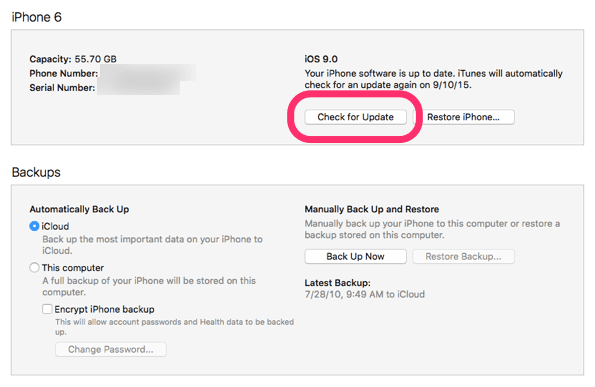
Prendi il tuo pratico cavo Lightning o a 30 pin e collega il tuo dispositivo iOS alla porta USB del tuo computer. Apri iTunes e fai clic sull'icona del dispositivo connesso verso l'alto.
Importante: Prima di procedere, I altamente consiglio di controllare sotto il Backup sezione per vedere quando è stato il tuo ultimo backup. Non importa se il backup era su iCloud o iTunes, assicurati solo che fosse recente. In caso contrario, fare clic Eseguire il backup ora in iTunes ed eseguire un backup per evitare la perdita di dati nel caso qualcosa vada storto con l'installazione.
Quindi fare clic Ricerca aggiornamenti. Se il tuo software non è aggiornato, iTunes ti chiederà di scaricare e installare l'ultima versione. Dare questo ovunque da 15 a 30 minuti. L'installazione di iOS 9 non è completa finché il tuo dispositivo iOS non dice "Ciao" sullo schermo. Quando viene visualizzato, hai installato correttamente iOS 9 senza dover rimuovere tutta la tua vita dal telefono, quindi applausi.
Cancella e ripristina tutto rapidamente con iCloud
Nota: Questo metodo è per utenti iCloud pesanti. Se esegui backup regolari tramite iCloud, mantieni le tue foto nella Libreria foto di iCloud, musica nella Libreria musicale di iCloud, sincronizza le tue note, ecc. quindi considera questa opzione.
Simile all'esecuzione di un'installazione pulita su un computer, questo metodo presenta alcuni potenziali vantaggi per il tuo dispositivo iOS. Potresti notare un leggero miglioramento delle prestazioni o memoria aggiuntiva disponibile. Assicurati che il tuo ultimo backup iCloud sia recente prima di continuare. Vai a Impostazioni > iCloud > Backup per vedere il tuo ultimo backup. Rubinetto Eseguire il backup ora se non ti senti a tuo agio con quanto tempo fa hai eseguito il backup.
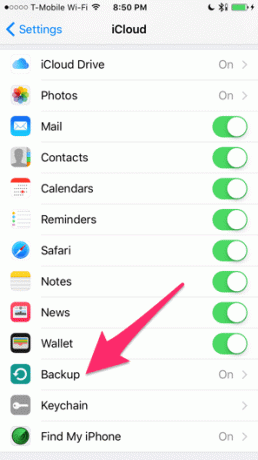
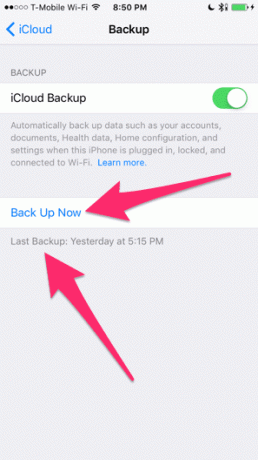
Altrimenti, vai a Impostazioni > Generali > Ripristina. Rubinetto Cancella tutti i contenuti e le impostazioni. Dovrai inserire il tuo passcode e confermare che desideri procedere.
Importante: Avviso finale. Questo cancellerà completamente tutto sul tuo dispositivo iOS. Anche se lo sarai ripristino dei dati da un backup in seguito, potresti comunque perdere varie impostazioni o progredire nei giochi.
Il tuo dispositivo non dovrebbe impiegare troppo tempo per la cancellazione. Al termine e durante il processo di installazione ti viene chiesto di ripristinare i dati da un backup, saltalo per ora. Quando raggiungi la schermata Home, vai a Impostazioni > Generali > Aggiornamento software e installa l'aggiornamento di iOS 9. Poiché sul telefono non è ancora installato nulla, hai molto spazio per l'aggiornamento.

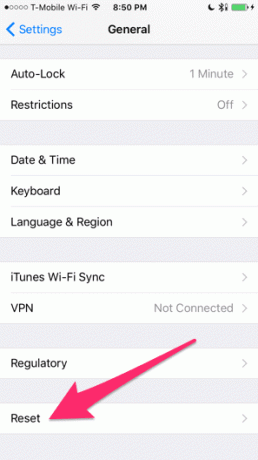
Lascia che iOS 9 si installi completamente. Ora dovresti essere di nuovo sulla schermata Home con l'ultima versione di iOS, ma ancora senza app o dati. Infine, ripeti il processo sopra per cancellare tutto il contenuto e le impostazioni. Eseguirai ancora una volta il processo di configurazione e poi questa volta scegli di ripristinare da un backup iCloud.
Missione possibile!
Ta-da! Alla fine, stai utilizzando iOS 9 su un dispositivo più fresco che mai. Se riscontri problemi, pubblicali sul nostro forum, forse possiamo aiutarti.
Ultimo aggiornamento il 03 febbraio 2022
L'articolo sopra può contenere link di affiliazione che aiutano a supportare Guiding Tech. Tuttavia, non pregiudica la nostra integrità editoriale. Il contenuto rimane imparziale e autentico.

Scritto da
George Tinari scrive di tecnologia da oltre sette anni: guide, how-to, notizie, recensioni e altro ancora. Di solito è seduto davanti al suo laptop, mangia, ascolta musica o canta ad alta voce al ritmo di detta musica. Puoi anche seguirlo su Twitter @gtinari se hai bisogno di più lamentele e sarcasmo nella tua sequenza temporale.



